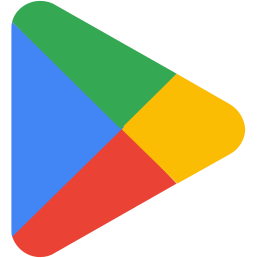تسهل عبر ميزة جوجل بلاي للحماية (Google Play Protect) حماية خصوصيتك عن طريق إزالة الأذونات من تطبيقات الأندرويد التي لا تستخدمها كثيرا على جهازك 2023.
عند تثبيت تطبيق، غالبا ما يطالبك بمنحه الإذن للقيام بأشياء معينة على هاتفك. الأذونات ضرورية لتشغيل التطبيق، ونادرا ما تجلب أي مشاكل. لكنها تغطي جانب الأمان و خصوصية المستخدم.
لذلك إذا كنت لا تستخدم تطبيقا في كثير من الأحيان، فهل تحتاج إليه حقا للوصول الدائم إلى ملفاتك، أو القدرة على إرسال رسائل نصية، أو لتكون قادرا على تشغيل الميكروفون دون علمك؟
لحسن الحظ، من الممكن إلغاء الأذونات تلقائيا من التطبيقات التي لم تعد تستخدمها ولكنك لا تريد إلغاء تثبيتها. إليك ما تحتاج إلى معرفته إدارة الأذونات في Google Play Protect.
إليك عزيزي القارئ طريقة إزالة و حذف الأذونات من تطبيقات الأندرويد الغير المستخدمة عبر ميزة جوجل بلاي بروتيكت.
 |
| إزالة الأذونات من تطبيقات الأندرويد عبر جوجل بلاي بروتيكت |
إدارة الأذونات في Google Play Protect
Google Play Protect هو تطبيق أمان Google لنظام Android. تم دمجه في متجر Play، لذلك يتم تثبيته على كل هاتف، والغرض الرئيسي منه هو فحص جميع التطبيقات التي تقوم بتثبيتها من متجر Play بالإضافة إلى التطبيقات التي قمت بتحميلها جانبا للتأكد من أنها آمنة.
كما أن لديها ميزة إضافية لإدارة الأذونات تسمى خصوصية التطبيق. إذا لم تكن قد استخدمت تطبيقا لمدة ثلاثة أشهر على الأقل، فستقوم خاصية جوجل Play بروتيكت تلقائيا بإلغاء أذونات هذا التطبيق. في المرة القادمة التي تقوم فيها بتشغيله، ستتم مطالبتك بمنحه مرة أخرى.
إنها خدعة بسيطة ولكنها فعالة تضمن أن التطبيقات التي لا تريد التخلص منها ولكن نادرا ما تستخدمها لا يمكن أن تجلس في الخلفية لتتبع موقعك إلى الأبد أو تحميل جهات الاتصال الخاصة بك أو ما هو أسوأ. بعد كل شيء، يمكن أن تكون بعض الأذونات تدخلية جدا.
يتم تشغيل خصوصية التطبيق بشكل افتراضي، لذلك لن تحتاج أبدا إلى لمسها إذا كنت لا ترغب في ذلك. سوف تفعل بسعادة ما تفعله دون أي مدخلات منك. ولكن إذا كنت ترغب في ضبط كيفية عمله، فيمكنك ذلك.
كيفية ضبط إعدادات خصوصية التطبيق في جوجل Play بروتيكت؟
- ابدأ بفتح تطبيق متجر Play، والنقر على أيقونة المستخدم.
- تحديد Play Protect.
- الآن اضغط على أيقونة الإعدادات في الزاوية العلوية اليسرى.
- حدد أذونات التطبيقات غير المستخدمة.
تعرض الشاشة التالية ملخص خصوصية التطبيق، ويمكنك تصفية خياراتك باستخدام الأزرار الأربعة في الأعلى.
 |
| ضبط إعدادات خصوصية التطبيق في جوجل Play بروتيكت |
- الأذونات التي تمت إزالتها : تعرض التطبيقات التي تمت إزالة أذوناتها بالفعل بواسطة Play Protect.
- تشغيل الإزالة التلقائية : يعرض التطبيقات التي ستتم إزالة أذوناتها إذا مضيت أكثر من ثلاثة أشهر دون فتحها.
- إيقاف التشغيل التلقائي : يعرض التطبيقات المعفاة من العملية. بشكل افتراضي، هذه هي في الغالب تطبيقات Google أو التطبيقات التي ليس لديها أذونات في المقام الأول.
- جميع التطبيقات : يمكنك الاطلاع على جميع تطبيقاتك على شاشة واحدة.
لتغيير حالة تطبيق، إما لتعيينه لإزالة أذوناته أو للسماح له بالاحتفاظ بأذوناته – انقر فوق التطبيق وقم بتبديل إزالة الأذونات إذا لم يتم استخدام التطبيق أو إيقاف تشغيلها.
كيفية إلغاء الأذونات يدويا من Google Play للحماية ؟
بالنسبة للجزء الأكبر، سيكون السماح لبرنامج جوجل بلاي بلاوتيكت بالتحكم في أذونات تطبيقك جيدا بما فيه الكفاية. ولكن إذا كنت ترغب في الحصول على مزيد من التحكم، فيمكنك إلغاء الأذونات التطبيقات يدويا بنفسك.
- عد إلى قسم خصوصية التطبيق في Play Protect.
- اضغط على أحد التطبيقات،
- و في الشاشة التالية، حدد إدارة أذونات التطبيق.
- حدد الأذونات.
- سترى جميع الأذونات المطلوبة والممنوحة مدرجة هنا.
اضغط على كل منها وإما السماح بها أو رفضها. في حالات قليلة، يمكنك تعيين الأذونات بحيث لا يسمح بها إلا أثناء استخدامك للتطبيق.
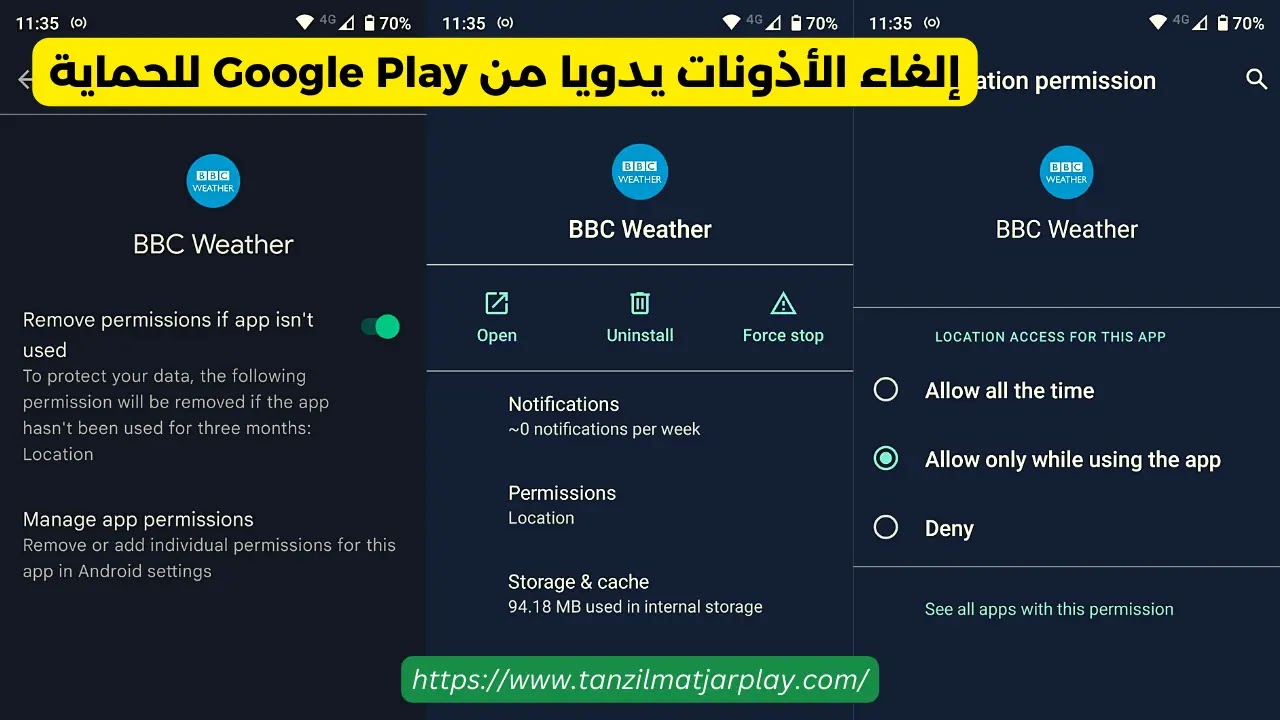 |
| كيفية إلغاء الأذونات يدويا من Google Play للحماية ؟ |
طريقة بسيطة لحماية خصوصيتك
عادة ما تكون الأذونات ضرورية لتشغيل التطبيق، لذلك إذا كنت لا ترغب في الموافقة عليها، فسيتعين عليك العثور على تطبيق مختلف لاستخدامه. إنها غير ضارة جدا في معظم الحالات، ولكن كلما زاد عدد التطبيقات التي تقوم بتثبيتها، زادت أجزاء هاتفك وبياناتك التي ستفتحها للمطورين.
يزيل Play Protect أي حاجة لمحاولة تتبع التطبيقات التي يمكنها القيام بما يمكنها. ما عليك سوى السماح له بالتشغيل، وتكوينه بشكل أكبر إذا كنت ترغب في ذلك، ثم نسيانه.